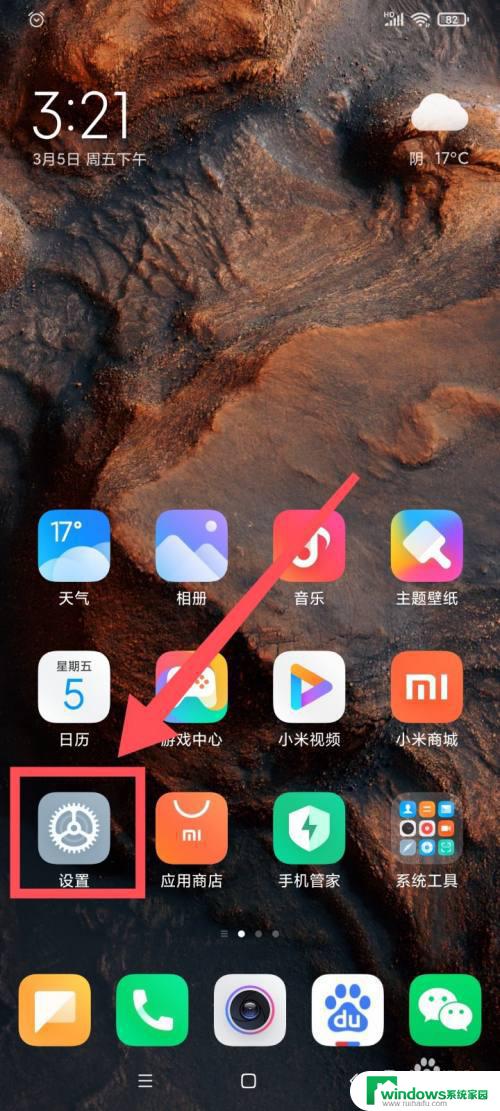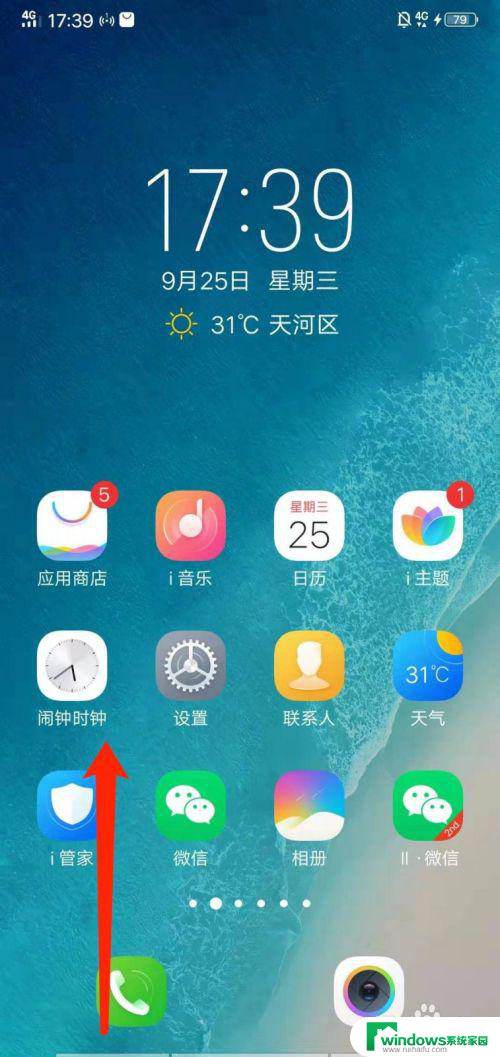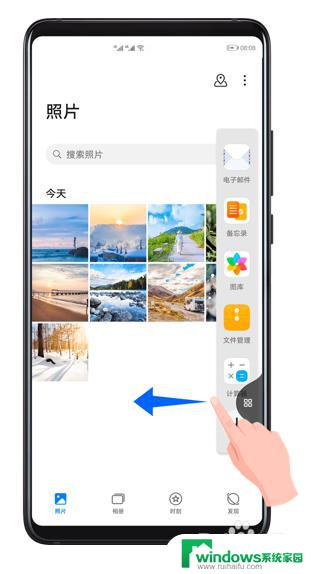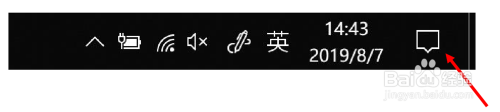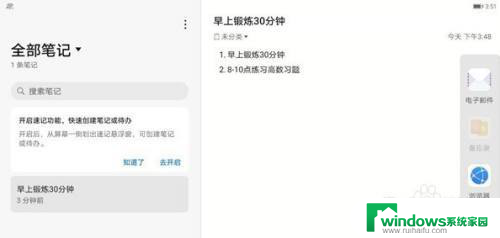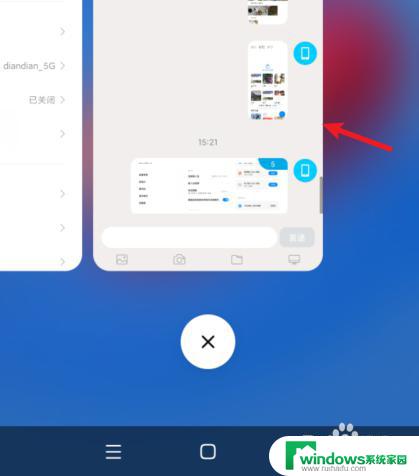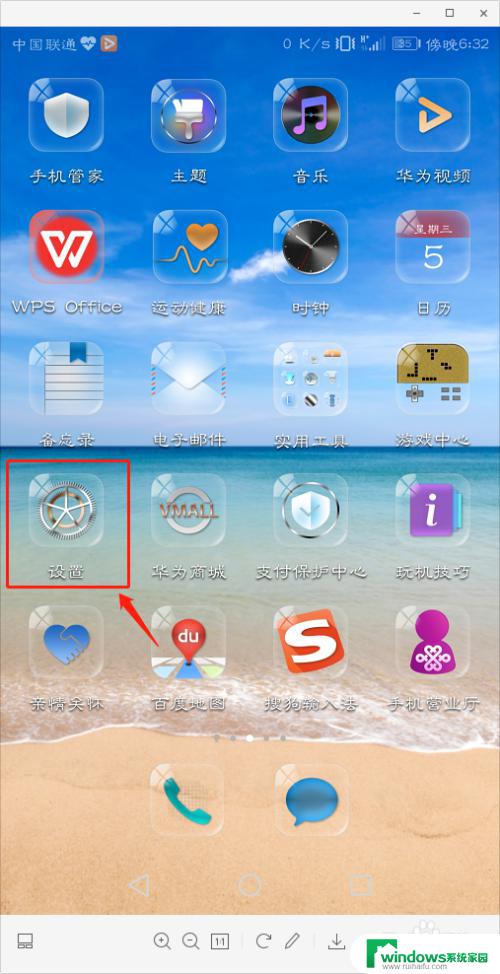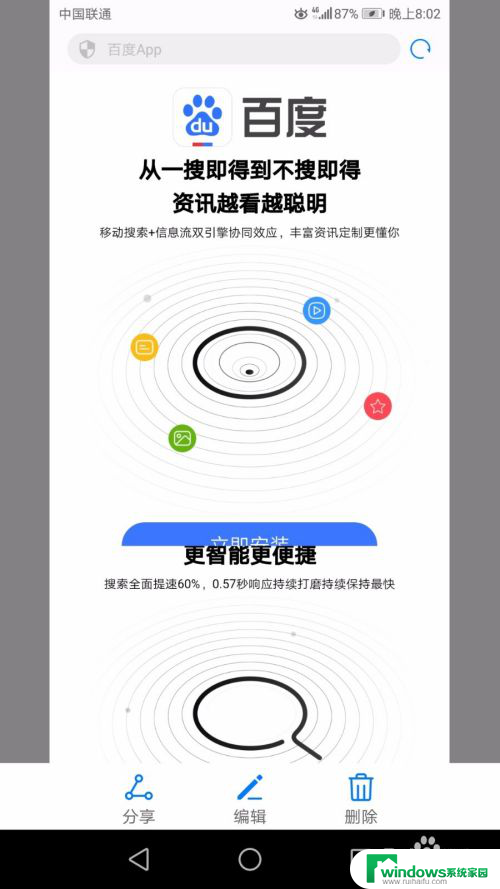微软surface怎么分屏 surface如何实现分屏操作
Surface系列是微软公司推出的一款高端平板电脑,其独特的设计和出色的性能备受用户的喜爱,在Surface上实现分屏操作成为了许多用户的需求,而微软也为此推出了相应的功能。通过Surface的分屏操作,用户可以同时打开多个应用程序,提高工作效率。而要实现分屏操作,用户只需要简单的手势操作,便可以轻松将屏幕分割成两个独立的区域,分别显示不同的应用程序。这一功能不仅适用于办公场景,还可以在娱乐、学习等各个环节中发挥作用。Surface的分屏操作为用户提供了更加便捷和多样化的使用体验,使其成为了一款备受追捧的优秀平板电脑。
具体步骤:
1.首先我们在电脑桌面最右边向左边划动。
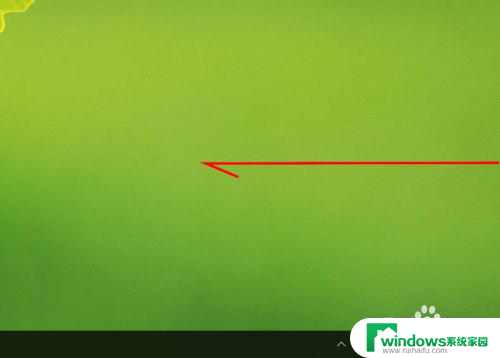
2.接着选择里面的 平板模式。
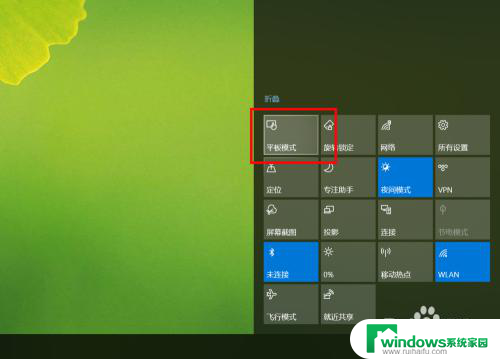
3.接着我们打开要分屏使用的工具,比如这里我们打开画图。

4.接着我们手指按住窗口向下拖动,窗口会变小。
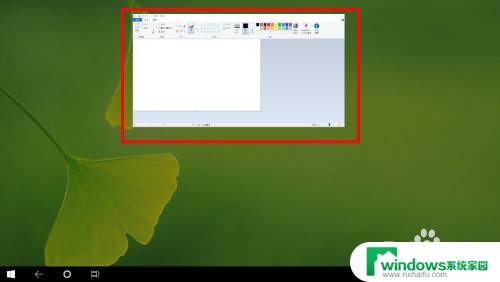
5.接着向右边或者左边拖动窗口就会出现分屏分隔线。
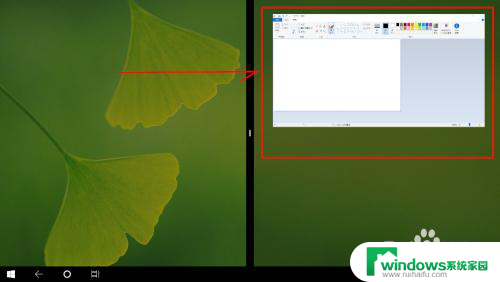
6.放手后窗口在会在你选择的分屏区域中显示,这样软件就可以分屏使用了。
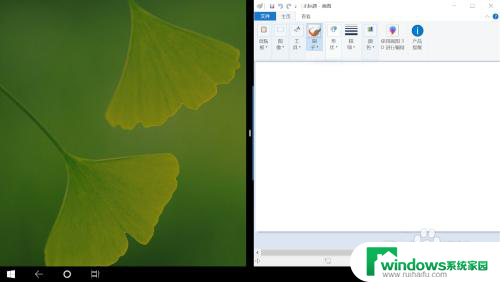
以上就是微软Surface如何进行分屏的全部内容,如果您有任何问题,请按照小编的方法进行操作,希望对大家有所帮助。